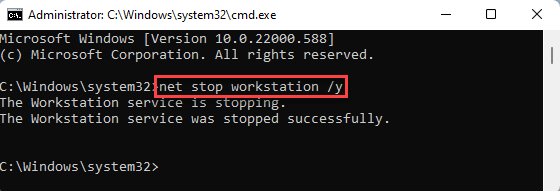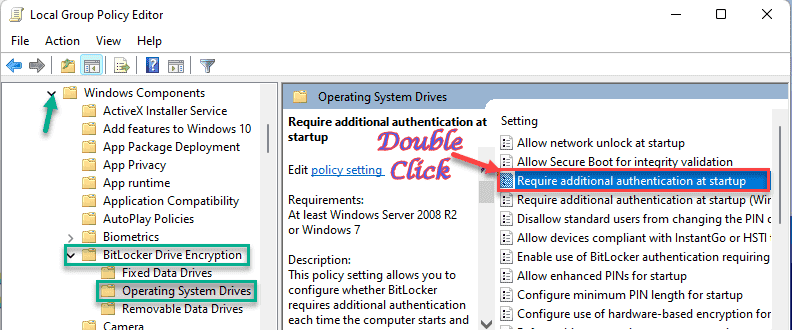Nem tudja kikapcsolni a Caps Lock kulcsot a számítógépén, mert beragadt, és javítást keres? Ha valóban szembesül ezzel a kérdéssel, akkor éppen jó helyre került. A Windows 10 néhány felhasználója szintén panaszkodik ugyanolyan problémára a számítógépén. Könnyedén kijavíthatja ezt a problémát aCaps Lock„Kulcs a’Váltás' kulcs. Kövesse ezt a javítást a számítógépén, és a probléma pillanatok alatt megoldódik. De mielőtt továbblépne, ki kell próbálnia ezeket a megoldásokat, hogy teszteljen néhány körülményt -
Kerülő megoldások–
1. nyomja meg Váltás gomb a laptop jobb oldalán található és nyomva tartja, csak nyomja meg CAPS zárkulcs. Ez a rendszer fordított nagybetűs zárolást is alkalmaz, és megoldhatja a problémát.
2. Húzza ki a billentyűzetet a számítógépről, majd csatlakoztassa újra a számítógéphez. Most ellenőrizze, hogy aCaps Lock‘A kulcs működik vagy nem.
3. Próbálja meg csatlakoztatni a billentyűzetet egy másik laptophoz / számítógéphez, és ellenőrizze, hogy aCaps Lock’Kulcs még mindig ott van vagy sem. Ha a probléma továbbra is fennáll, fontolja meg a billentyűzet cseréjét.
4. Indítsa újra a számítógéped. Ellenőrizze, hogy segít-e vagy sem.
Ha ezek közül a megoldások közül bármelyik nem tette meg a trükköt, válassza ezt a megoldást -
Javítás-változtatás Speciális kulcsbeállítások a számítógépen-
A speciális kulcsbeállítások módosítása a számítógépen megoldhatja ezt a problémát a számítógépen.
1. nyomja meg Windows billentyű + I hogy kinyissa a Beállítások ablak.
2. Most kattintson aIdő és nyelv“.
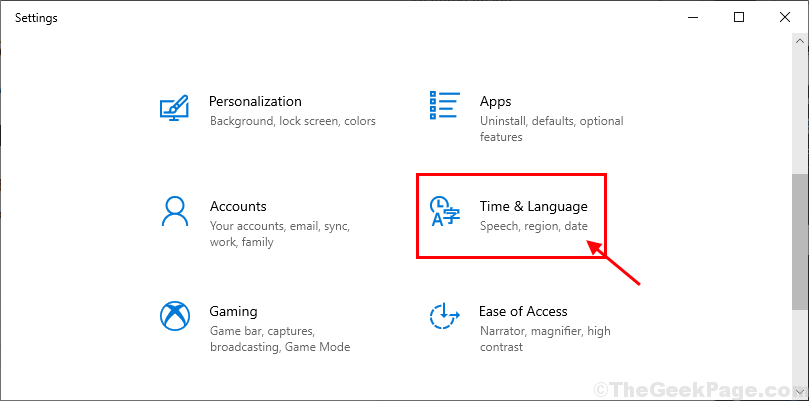
3. Ban,-ben Beállítások ablakban kattintson aNyelv”A bal oldalon, majd a jobb oldalon görgessen lefelé, és kattintson aVálasszon egy beviteli módot, amelyet mindig alapértelmezésként használ“.

4. Most görgessen lefelé, és kattintson aBeviteli nyelv gyorsbillentyűk”Megnyitásához Speciális kulcsbeállítások ablak.

5. Ban,-ben Szöveges szolgáltatások és beviteli nyelv ablak, a ’alattA Caps Lock kikapcsolása„Beállítások, kattintson aNyomja meg a SHIFT gombot“.
6. Végül kattintson aAlkalmaz”És„rendben”A változtatások számítógépre mentéséhez.
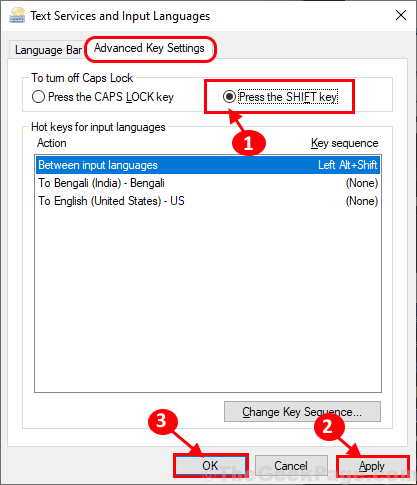
Most ha 'Caps Lock„Elakadt a számítógépén, akkor kikapcsolhatja, ha egyszerűen megnyomja aVáltás’Billentyű a billentyűzeten. Problémája megoldódik.